Det icke-fungerande nätverkskortet tillåter dig inte att ange Internet eller det lokala nätverket om anslutningen till dem inträffar via nätverksadaptern. Nätverkskort är inbyggda eller externa. Om kartan är extern, se, oavsett om den är helt infogad i slitsen. Kontrollera även densiteten hos nätverkskabelanslutningen med adapterkontakten. Om dessa alternativ inte har fungerat eller du har en inbyggd nätverksadapter, troligtvis är fallet i systeminställningarna.
Om Internet slutade fungera. Kontrollera anslutningsstatusen i aktivitetsfältet. Om det finns ett Röda Kors på ikonen Internetåtkomst är det ingen förening. Försök att slå på den. För att göra detta, klicka på Internet-ikonen och välj Nätverkshanteringscenter och dela. Klicka på ett Röda Kors i ett nätverksanslutningsschema. Det diagnostiska programmet börjar, vilket kommer att eliminera problemet och slå på nätverksadaptern om den är inaktiverad. Drivers felfunktion. Om nätverkskortdrivrutinerna är felaktigt installerade eller de skadades, bör du installera om dem eller göra dem räckvidd till den senaste arbetsstaten. För att göra detta klickar du på "Start", högerklicka på "Dator" och välj "Egenskaper" från listan över kommandon. Öppna i menyn till vänster. I avsnittet "Network Adapters" kan din enhet markeras med ett utropstecken, vilket innebär att det är fel. Dubbelklicka på adaptern, välj fliken "Driver" och klicka på "Kör".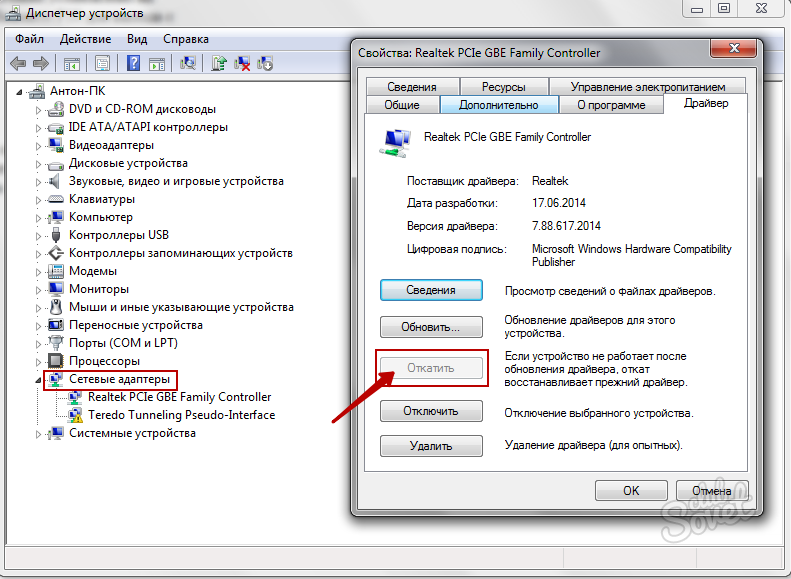
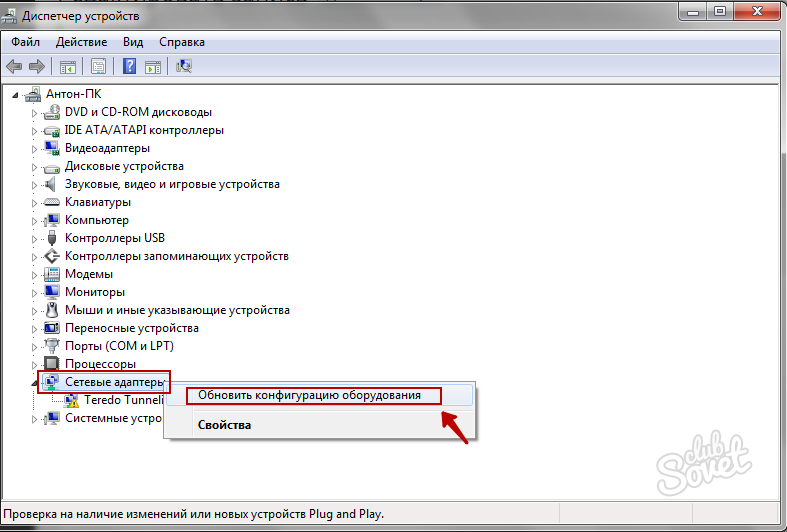
Se till att problemet är i nätverkskortet. Om diagnosen som beskrivs i punkt 1 inte har avslöjat problem med adaptern, är det möjligt att leverantören kan vara i leverantören eller tekniskt fel. Regelbundet uppdatera drivrutiner och försiktigt lagra skivan från moderkortet - det kommer att hjälpa dig att snabbt lösa problem med nätverkskortet. kan kontrolleras Externa kort på andra datorer för att identifiera orsaken till problemet.













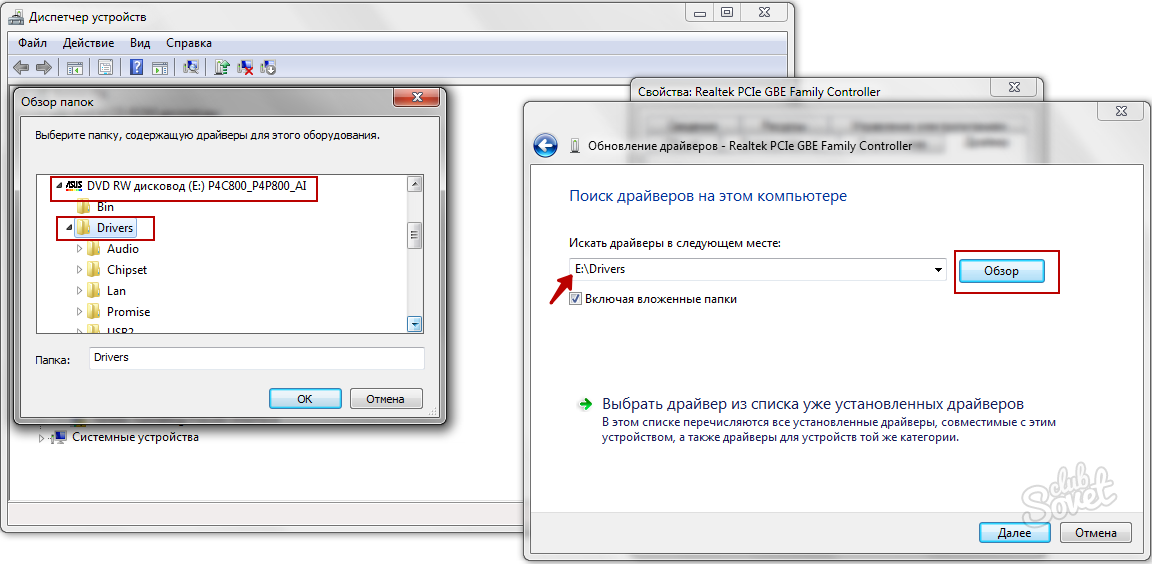





















Tack hjälpte !!!
ja, nuvarande inriktning. Servitör än tacksam!